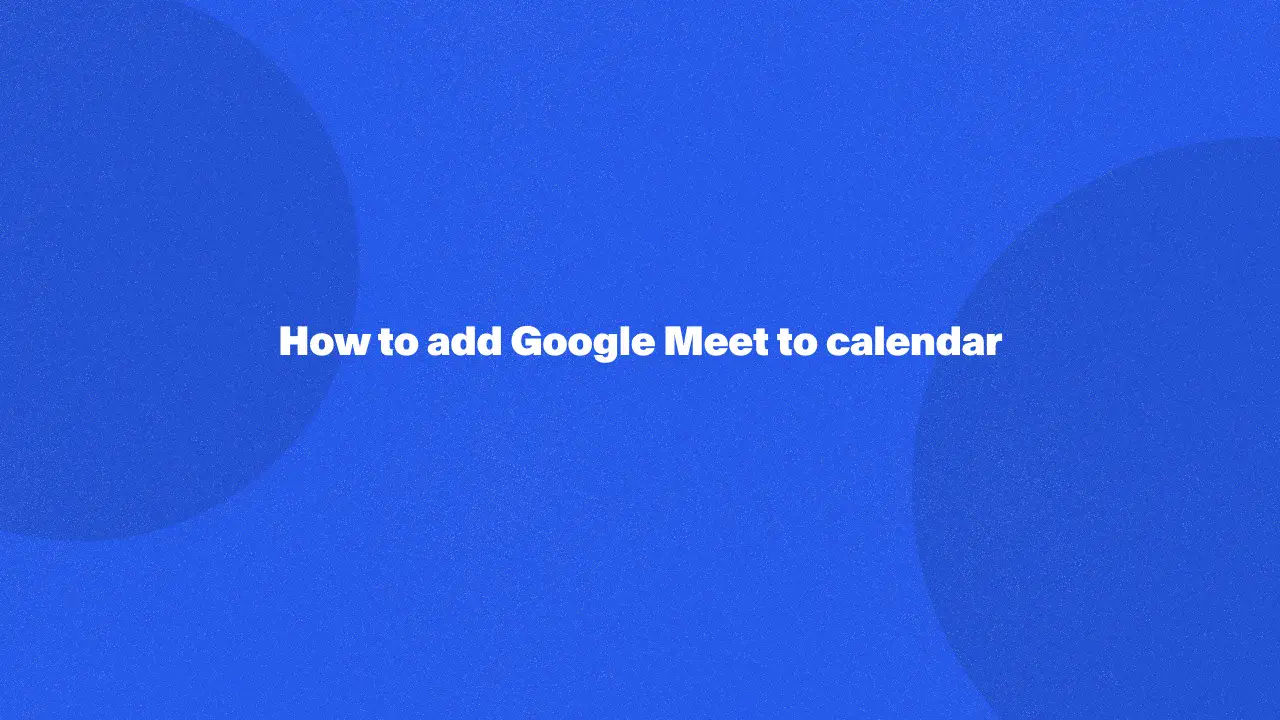
Adicionar o Google Meet ao seu Google Calendar é uma forma simples, porém poderosa, de otimizar suas reuniões virtuais. Esse processo permite gerar automaticamente um link do Google Meet ao agendar um evento no calendário, facilitando a participação dos convidados e mantendo tudo organizado.
Seja para gerenciar videoconferências frequentes ou melhorar a coordenação da equipe, este guia mostra cada etapa, garantindo que nenhum detalhe seja esquecido. Ao continuar lendo este artigo, você aprenderá como otimizar as configurações dos seus eventos para reuniões mais eficientes, economizando tempo e aumentando a produtividade.
Como adicionar sua reunião do Google Meet ao Google Calendar
O Google Workspace integra o Google Calendar ao Google Meet para que o agendamento e gerenciamento de videoconferências seja simples e prático. Em apenas algumas etapas, você pode agendar videoconferências do Google Meet e adicioná-las automaticamente aos seus eventos no calendário. Siga este guia para configurar e gerenciar suas reuniões com facilidade e adicionar links do Google Meet.
Passo 1: Faça login no Google Workspace
Para começar, faça login na sua conta do Google Workspace.
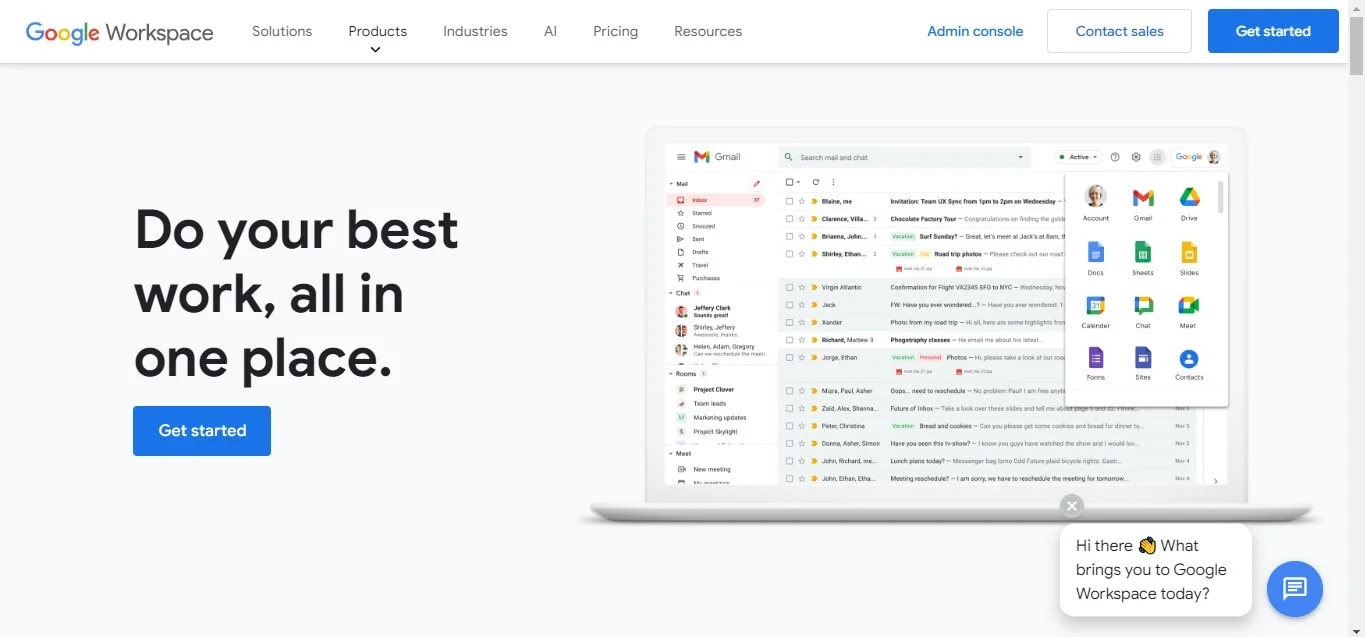
Acessar seus aplicativos do Google, incluindo o Google Calendar e o Google Meet, é necessário para agendar e gerenciar eventos de videoconferência. Depois de entrar, você poderá gerenciar seus eventos diretamente no calendário.
Passo 2: Abra o Google Calendar e crie um evento
Na barra de navegação superior dos seus aplicativos Google, selecione Calendar. Você pode visualizar todos os seus próximos eventos e gerenciá-los nesta interface. Para agendar uma nova reunião, clique no botão Criar no canto superior esquerdo. Esta ação permitirá criar um evento e personalizar seus detalhes.
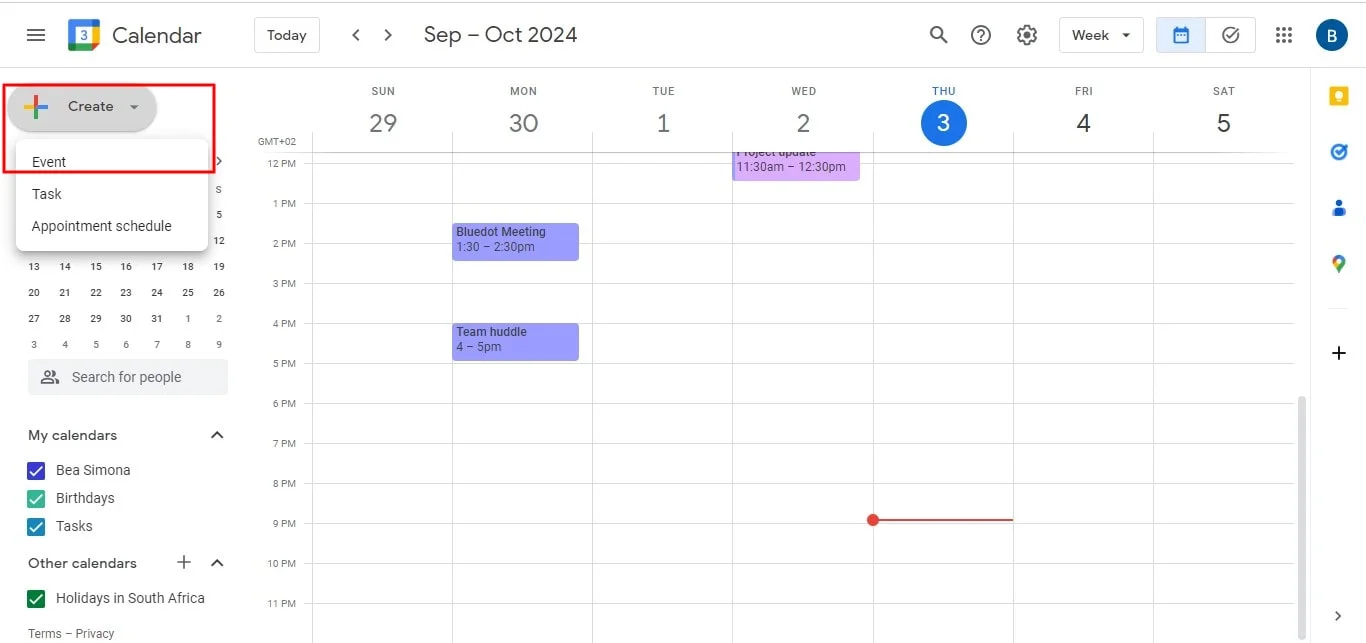
Passo 3: Adicione videoconferências do Google Meet
Ao preencher os detalhes do evento, você verá a opção de adicionar uma videoconferência do Google Meet. Esse recurso permite agendar uma reunião virtual diretamente dentro do evento do calendário. Em muitos casos, o Google Calendar adiciona automaticamente um link do Google Meet ao criar o evento. Isso garante que todos os participantes tenham acesso à reunião sem precisar de um link separado.
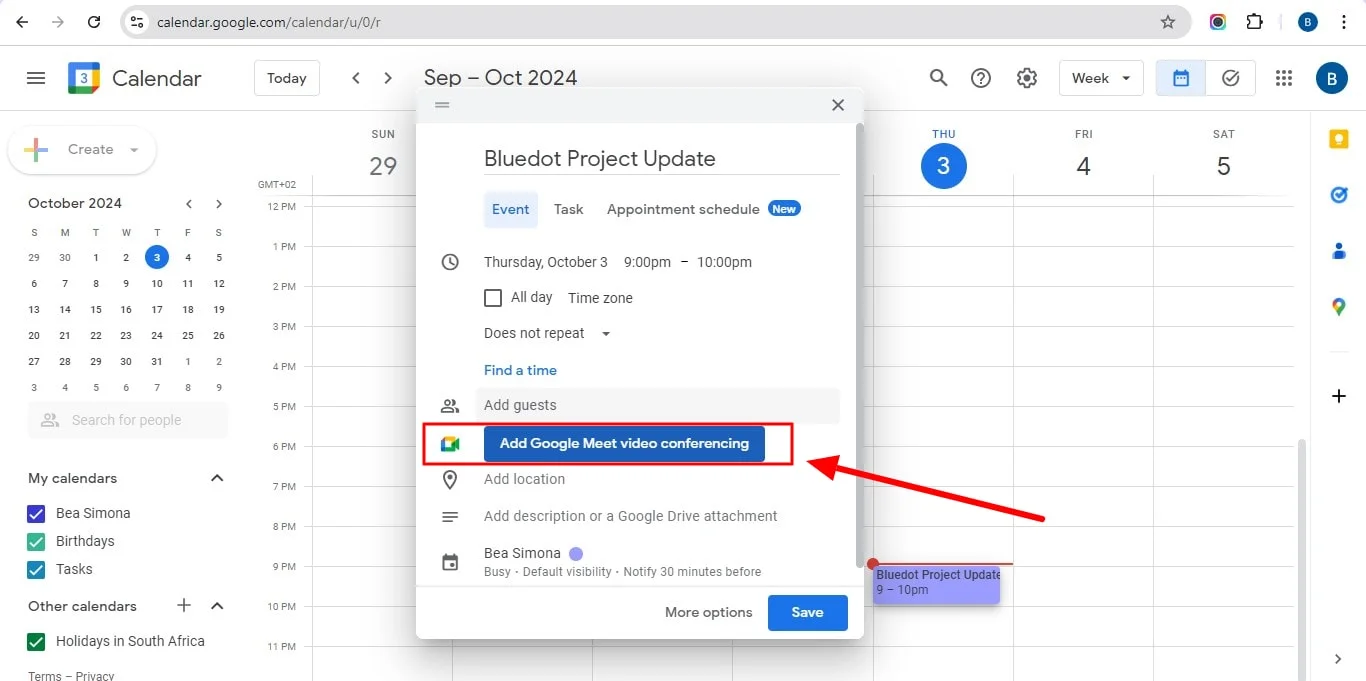
Para usuários que preferem não adicionar o link automaticamente, é possível optar por incluir manualmente o Google Meet no evento. Seja adicionado automaticamente ou ativado manualmente, esses links do Google Meet permitem que seus convidados participem da videoconferência com apenas um clique.
Passo 4: Personalize os eventos do calendário
Depois que o link do Google Meet for adicionado, você pode personalizá-lo ajustando as configurações. Essas configurações permitem controlar como o link do Google Meet aparece no evento do calendário dos seus convidados e ajustar preferências de privacidade. Por exemplo, é possível selecionar se a disponibilidade dos seus convidados aparecerá como ocupada ou livre durante a reunião. A configuração de eventos criados pelos usuários permite integrar automaticamente preferências específicas, como adicionar lembretes ou videoconferências.
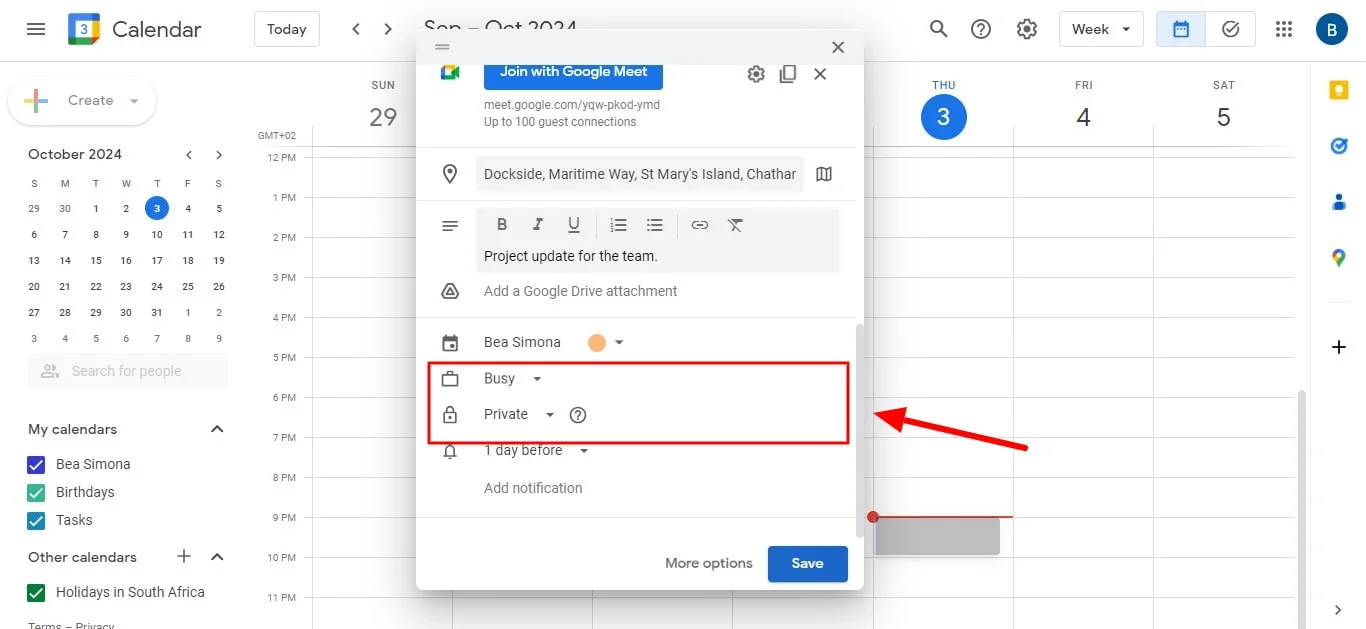
Se envolver vários participantes da sua organização, verifique se você configurou corretamente as opções de notificações e lembretes. Isso garante que todos os convidados sejam informados sobre a videoconferência do Google Meet.
Passo 5: Convide os convidados e envie os convites
Em seguida, é hora de adicionar convidados para que eles possam responder ao convite no calendário. Basta inserir os endereços de e-mail das pessoas que você deseja convidar. Ao adicionar os e-mails, o Google Calendar incluirá automaticamente os links do Google Meet no convite, facilitando o acesso dos convidados à videoconferência.
Depois que os convites forem enviados, seus convidados receberão um e-mail com o link do Meet e quaisquer detalhes adicionais sobre o evento. A reunião também aparecerá nos calendários deles, com o link da reunião pronto para ser usado.
Passo 6: Ajuste os detalhes do evento no calendário
Antes de salvar seus eventos, reserve um momento para selecionar as configurações. Você pode criar notificações, escolher quem pode ver o evento e até mesmo ajustar opções de privacidade. Certifique-se de que o título da sua videoconferência do Meet esteja claro e que todos os detalhes necessários sobre a pauta estejam incluídos na descrição. Também é possível criar lembretes específicos para ajudar os participantes a se prepararem para a reunião com antecedência.
Passo 7: Clique em salvar para finalizar o evento no calendário
Depois de personalizar todos os detalhes do evento, clique em Salvar para finalizar o processo. Sua videoconferência do Meet agora está agendada, e os links do Google Meet estão incorporados ao calendário. O evento aparecerá automaticamente nos calendários dos seus usuários, garantindo que todos os convidados tenham acesso fácil aos links do Google Meet.
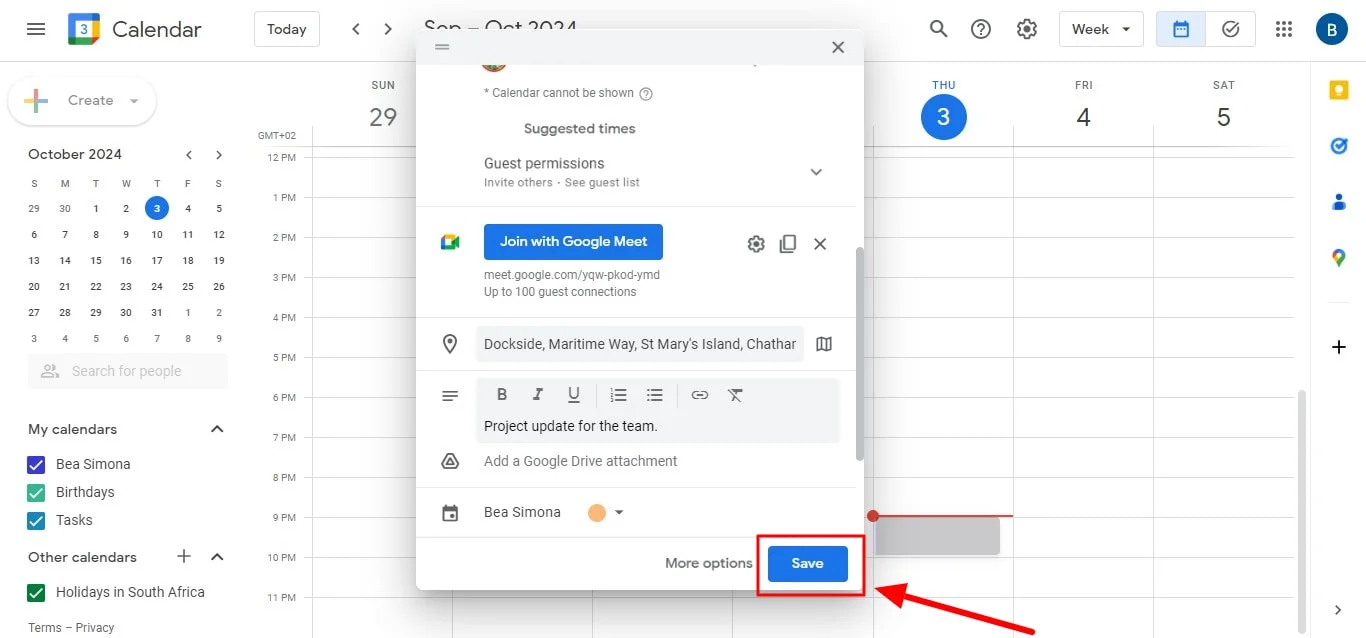
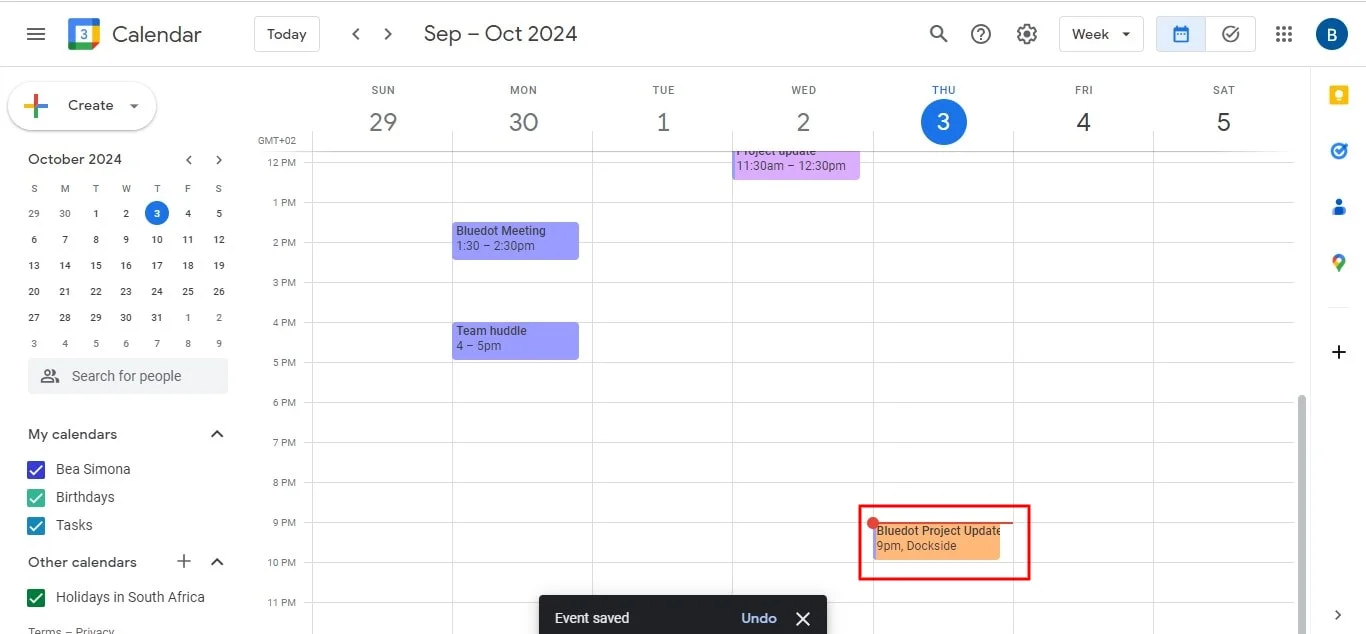
Conclusão
Agendar e gerenciar videoconferências do Google Meet pelo Google Calendar no Google Workspace oferece uma forma organizada e intuitiva de planejar e conduzir reuniões virtuais. Ao adicionar automaticamente links do Google Meet aos seus eventos e personalizar as configurações, você garante uma experiência fluida para todos os participantes.
Para potencializar ainda mais essa experiência, o Bluedot é a ferramenta definitiva para capturar todo o conteúdo das suas reuniões. Seja para gravar discussões importantes ou quando alguém compartilha a tela, o Bluedot garante que nenhum detalhe seja perdido. Muito além da simples transcrição, o Bluedot oferece uma solução completa com gravação de alta qualidade, e-mails gerados automaticamente, anotações no Google Meet, anotador por IA discreto, software de transcrição precisa, inteligência artificial para transcrição no Google Meet, modelos de reunião e armazenamento seguro de todas as suas sessões.
Isso garante que as gravações das suas reuniões fiquem salvas para futuras consultas, promovendo melhor colaboração, produtividade e organização. O Bluedot permite que você se concentre na conversa enquanto ele cuida do restante — tornando-se uma ferramenta essencial para empresas que valorizam uma comunicação clara e uma documentação completa das atividades de negócios.


